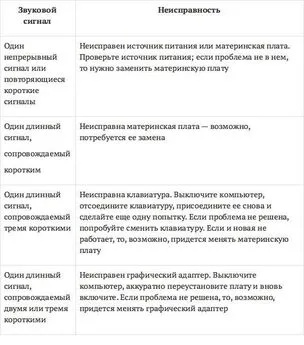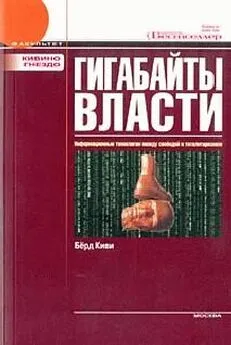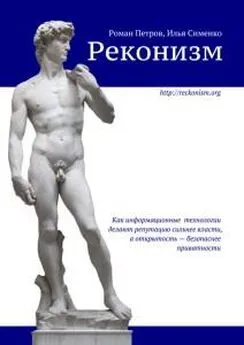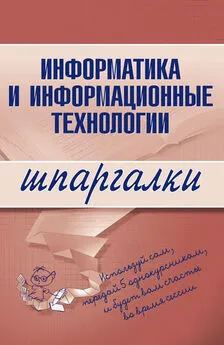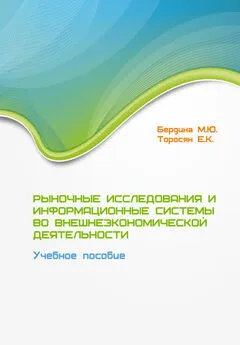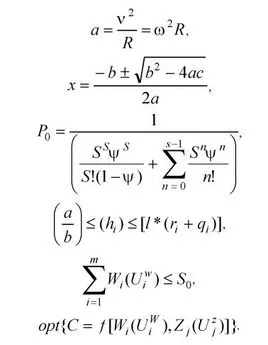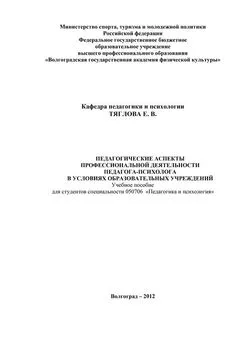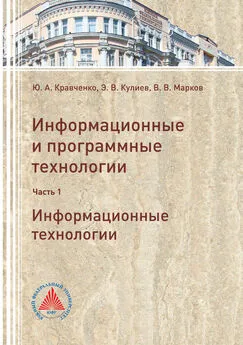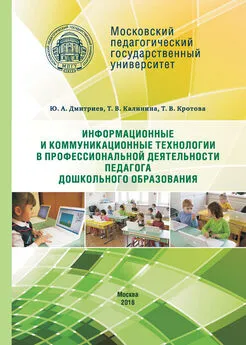Елена Михеева - Информационные технологии в профессиональной деятельности
- Название:Информационные технологии в профессиональной деятельности
- Автор:
- Жанр:
- Издательство:Литагент Проспект (без drm)
- Год:2013
- ISBN:9785392008483
- Рейтинг:
- Избранное:Добавить в избранное
-
Отзывы:
-
Ваша оценка:
Елена Михеева - Информационные технологии в профессиональной деятельности краткое содержание
Информационные технологии в профессиональной деятельности - читать онлайн бесплатно ознакомительный отрывок
Интервал:
Закладка:
Программа WordPro при достижении некоторой критической массы объема документа начинает работать очень медленно, поэтому для этих целей ее лучше не использовать.
Редактирование.Важным аспектом редактирования является возможность сохранения результатов правки в виде отдельной версии документа, при этом все версии хранятся в одном файле.
Лучше всего такая возможность реализована в программах Word и WordPro. Только эти программы имеют возможность сохранения нескольких версий документа в одном файле, а также открытия доступа нескольким пользователям к разным частям документа. Необходимо принять во внимание, что в Word сохранение нескольких копий сильно увеличивает объем файлов.
В программе WordPerfect можно проводить лишь сравнение версий одного документа, сохраненного в разных файлах, а режим редактирования с фиксацией исправлений просто отсутствует.
Верстка и оформление.Современные текстовые процессоры по возможностям оформления вплотную приближаются к издательским системам. В каждой из рассматриваемых программ преду – смотрены вставка текстовых и графических врезок, использование многоколоночной верстки, страничных и концевых сносок, различных колонтитулов, а также средств для создания спецэффектов.
Составной частью всех программ является графический редактор. Почти во всех программах имеются инструменты для управления межсимвольными интервалами (кернинг) и регулировки разрядки/уплотнения шрифта (трекинг). Отличия заключаются лишь в корректности реализации этих инструментов.
Лучше всех верстка и оформление реализованы в WordPerfect, хуже всего – в WordPro.
Посредине оказались Word и OpenWriter/StarWriter. И хотя нельзя сказать, что они имеют мощное и гибкое управление положением врезок и расположением текста в несколько колонок, но у них развиты средства рисования и имеются средства разрядки/ уплотнения шрифта.
В заключение обзора текстовых процессоров следует отметить, что некоторые программы могут работать не только на платформе ОС Windows. Так, помимо ОС Windows, в качестве платформы могут быть: у Word 2003 – Mac OS, у WordPerfect – Linux, у OpenOffice Writer – Mac OS, Linux, Solaris.
На практике разные категории пользователей пользуются разными текстовыми процессорами: ведь то, что важно для одних, будет совершенно не востребовано другими.
4.3. ВОЗМОЖНОСТИ ТЕКСТОВОГО ПРОЦЕССОРА MS WORD 2003
Рассмотрим основы работы с текстовым процессором MS Word, поскольку эта программа является одной из основных программ офисной технологии фирмы Microsoft, которая преимущественно используется в российских организациях.
Известно, что «встречают по одежке». Внешний вид определяет многое. В полной мере это можно отнести к документам. Помимо того что документ обязан быть правильным по содержанию, он еще должен быть хорошо оформлен. Именно поэтому текстовый редактор MS Word давно и безвозвратно вытеснил печатные машинки.
Текстовый редактор MS Word является весьма популярным и мощным процессором. Он предназначен для подготовки как простых документов – деловых писем, профессиональной документации, так и документов большого объема с таблицами, формулами, графиками, рисунками.
Сейчас в ходу несколько версий этого текстового процессора: Word 6.0, Word 7.0 (он же Word-95), Word-97 (он же 8.0), Word-2000 (он же 9.0), Word-ХР (он же 10.0). Эти версии программы очень схожи между собой, просто обладатели Windows-95 пользуются шестой или седьмой версией, а счастливые обладатели мощных и быстрых компьютеров – последними версиями Word.
С появлением каждой новой версии офисного пакета MSWord становится проще в использовании. Так, Word-97 предоставляет более гибкие и удобные средства, чем Word-95. Совершенно аналогично Word-2000 является улучшенным вариантом Word-97. Но основные, базовые приемы работы в редакторах едины, поэтому на начальном этапе знакомства с приложениями Windows не очень важно, какая версия MS Of fice установлена на вашем персональном компьютере.
Что мы хотим от MS Word? Перечислим по порядку:
• набрать текст на русском или иностранном языке;
• сохранить текст на диске в виде файла или загрузить его с диска тогда, когда он понадобится для работы;
• отредактировать документ и проверить правописание;
• отформатировать текст документа;
• оформить его соответствующим образом;
• напечатать документ или отправить его по электронной почте.
Как набирают текст – более или менее понятно, главное – привыкнуть к расположению клавиш на клавиатуре. Зачем сохранять текст на диске, тоже понятно: чтобы можно было им воспользоваться еще раз. Печать документов тоже не вызывает особых вопросов.
А вот редактирование – что это такое? Ну конечно, это возможность вносить различные изменения и поправки любого рода в текст – скажем, убирать или добавлять отдельные слова и даже целые предложения, проверять орфографию встроенными программами (такие программы называются спеллерами, или спеллчекерами ), не выходя из редактора.
Современные текстовые процессоры предусматривают множество дополнительных операций форматирования, позволяющих повысить качество оформления текстового документа. Например:
• форматирование символов (использование различных шрифтов и начертаний);
• форматирование абзацев (выравнивание по ширине страницы и автоматический перенос слов);
• создание и форматирование таблиц, списков, колонок.
Ну а что же понимается под оформлением документа? Это автоматическое построение оглавления и указателей, автоматическая нумерация, ввод колонтитулов и сносок, задание на странице полей для печати документа, создание стиля оформления заголовков и основного текста и др.
Рассмотрим основные приемы работы в текстовом редакторе на примере MS Word 2003, предполагая, что у вас есть определенный опыт общения с текстовыми редакторами.
4.4. ОСНОВЫ РАБОТЫ В MS WORD
Для работы с Microsoft Word нужна среда Windows, поскольку Word является Windows-приложением. После запуска Word на экране появится стандартное окно Windows-программы, имеющее строку меню, панели инструментов, строку состояния и другие основные элементы Windows-окна.
4.4.1. Запуск процессора Word
Для запуска текстового редактора можно воспользоваться командой Все программы из Главного меню Windows ( Пуск ⇒ Все программы ⇒ Microsoft Word). В скобках мы будем указывать последовательность действий пользователя.
Хотя этот способ запуска программы является самым распространенным, существуют и другие способы: скажем, нажатие на кнопку |w| на панели инструментов MS Of fice, если эта панель видна на вашем экране. Удобным средством запуска любой программы является ее пиктограмма (ярлык) на рабочем столе.
Программа также откроется при открытии документа Word.
Читать дальшеИнтервал:
Закладка: